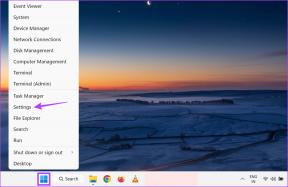Verbazingwekkende tips en trucs voor SharePoint-lijsten die u moet kennen
Diversen / / April 03, 2023
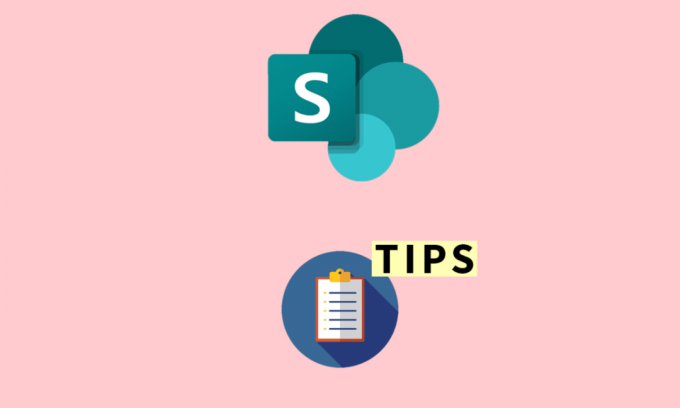
Of u nu een grote of kleine organisatie bent, SharePoint is een service die iedereen kan gebruiken om zijn bedrijf efficiënt te maken. Met deze site kunt u gemakkelijk informatie beheren en moeiteloos delen met andere medewerkers. Als u niet goed weet hoe u de verschillende functies van SharePoint moet gebruiken, kan het een zware klus zijn om het volledige potentieel van dit platform te benutten. Daarom hebben we besloten een artikel te schrijven om enkele SharePoint-lijsttips met u te delen. Ben je enthousiast om ze te leren kennen? Omdat we enthousiast zijn om onze kennis te delen, laten we beginnen. Ook leer je voorbeelden van SharePoint-lijsten.
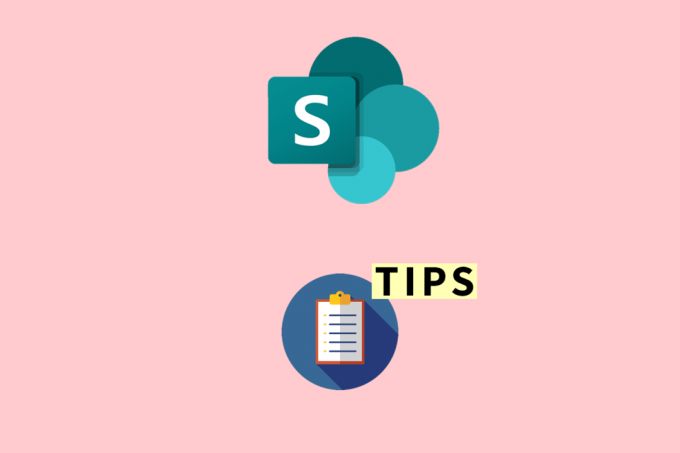
Inhoudsopgave
- Verbazingwekkende tips en trucs voor SharePoint-lijsten die u moet kennen
- Over SharePoint
- Feiten over SharePoint
- 1. Gegevens exporteren naar Excel
- 2. Gebruik filtermogelijkheden
- 3. Integreer met andere Microsoft 365-apps
- 4. Machtigingen instellen
- 5. Eenvoud is de sleutel
- Beperkingen van SharePoint-lijsten
- SharePoint lijsten voorbeelden
- SharePoint-lijsten versus SharePoint-bibliotheken
- Is SharePoint-lijst beter dan Microsoft Excel?
Verbazingwekkende tips en trucs voor SharePoint-lijsten die u moet kennen
We hebben voorbeelden van SharePoint-lijsten en tips en trucs voor SharePoint-lijsten in detail getoond.
Over SharePoint
Het is voor het eerst geïntroduceerd door Microsoft in 2001 een informatiebeheer- en deelplatform. Het helpt organisaties sites te maken om gegevens op te slaan en te delen met hun werknemers. Je kunt er vele soorten sites mee maken Deel punt, zoals teamsites, communicatiesites, klassieke sites, enz. Het beste is dat het wordt geleverd met enkele Office 365-versies. U kunt het ook als een zelfstandige service kopen.
Er zijn echter mogelijkheden dat je in een IT-bedrijf werkt en nog nooit van dit content management platform hebt gehoord. Dit komt omdat veel kleine organisaties deze tool niet gebruiken en vervangen door andere Microsoft Office-toepassingen. Maar dat verandert niets aan het feit hoe krachtig SharePoint is. En het heeft het potentieel om aan de meeste van uw eisen te voldoen. Het maakt gebruik van workflow om samenwerkingshulpmiddelen zoals lijsten, bibliotheken, databases enz.
In tegenstelling tot andere Microsoft-applicaties, krijgt het niet regelmatig updates. Ondanks dat heeft SharePoint toch een moderne uitstraling en is het ook best veilig.
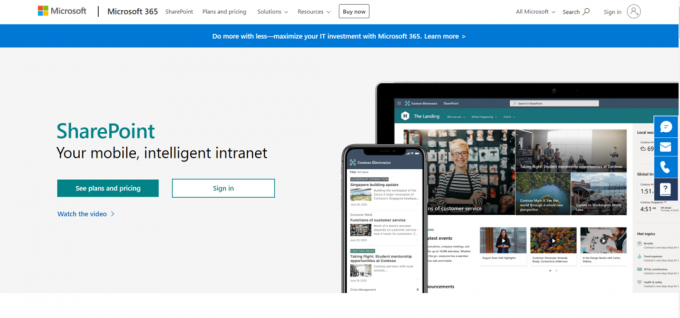
Feiten over SharePoint
- Over 100miljoen mensen over de hele wereld gebruiken deze samenwerkingstool.
- Bijna 50 procent van 's werelds topbedrijven, waaronder Fortune 500-bedrijven, gebruikt SharePoint voor hun dagelijkse behoeften.
- Microsoft is een behoorlijk grote organisatie die miljarden dollars aan inkomsten per jaar verdient. Maar weet je dat SharePoint bijna 2 miljard dollar per jaar verdient aan zijn totale omzet.
- Een ander leuk feit is dat Microsoft 10.000 nieuwe SharePoint-gebruikers per dag krijgt.
- In deze moderne tijd is coderen een vaardigheid waar veel vraag naar is. Niet iedereen houdt echter van coderen en veel van uw werknemers weten misschien niet hoe ze moeten coderen. Dus door de eenvoudige drag-and-drop-functie van SharePoint te gebruiken, kan iedereen een site bouwen zonder een enkel woord te coderen.
- Er zijn 3 verschillende modi waarin u deze tool kunt gebruiken: On-Premise, Cloud en Hybrid. Het is dus niet alleen krachtig maar ook flexibel.
Lees nu verder voor meer informatie over SharePoint-lijsttips.
Nadat je antwoord hebt gekregen op de meeste van je belangrijke vragen, is het tijd om tips en trucs voor online SharePoint-lijsten te leren.
1. Gegevens exporteren naar Excel
Een van de kenmerken van de SharePoint-lijst is de functie van geavanceerde grafische weergave van gegevens. Dus als u uw gegevens in de SharePoint-lijst beheert en de grafische weergavefunctie moet gebruiken, moet u de gegevens naar Excel exporteren. Dit komt omdat grafische weergave niet beschikbaar is in de SharePoint-lijst. Exporteren naar Excel is een vrij handige functie, en je zou het moeten gebruiken om kostbare tijd te besparen. Dit was de eerste tip die hielp bij het oplossen van uw vraag, SharePoint-lijsttips. Laten we de tweede tip weten.
2. Gebruik filtermogelijkheden
Een van de belangrijkste attracties van de SharePoint-lijst is de filteroptie. Met filteren kunt u gemakkelijk binnen enkele seconden de informatie vinden waarnaar u op zoek was. Maar zonder deze filteroptie kan het uren duren om die actie te vinden.
3. Integreer met andere Microsoft 365-apps
U kunt de SharePoint-lijst integreren met andere kantoor-apps, wat een krachtige en handige functie is. Voor efficiëntie kunt u de lijst integreren met Power Apps, Power Automate en Power BI. Dit was de derde tip voor SharePoint-lijsttrucs. Laten we nu verder gaan met de volgende tip.
4. Machtigingen instellen
Toestemming is een functie die SharePoint lucratiever maakt en een betere oplossing voor veel andere lijstsoftware. Het beste is dat u de machtigingen kunt aanpassen. Als sommige werknemers de bewerkingsoptie niet hoeven te gebruiken, kunt u hen alleen de benodigde machtigingen geven. Het is niet alleen handig, maar het vermindert ook het risico dat belangrijke informatie wordt verwijderd door een beginnende medewerker.
5. Eenvoud is de sleutel
De volgende op SharePoint-lijsttrucs is de eenvoud. Maar krijg niet het verkeerde idee. Het is nog steeds een krachtig instrument. Velen kunnen het echter op een complexe manier gebruiken als ze niet weten hoe ze elke tool correct moeten gebruiken en dingen ingewikkeld maken. Dus we raden u aan dat niet te doen en lijsten te maken met respect voor minimalisme. Hoe maak je minimalistische lijstjes? Het antwoord is simpel. Lees over de functies en hoe u informatie op de juiste manier in het juiste formaat bewaart.
Lees ook:Microsoft 365 Copilot: nieuwe AI-assistent voor Office-apps
Beperkingen van SharePoint-lijsten
Laat ons na het leren van SharePoint-lijsttips weten wat de beperkingen zijn. Er zijn bepaalde beperkingen van de SharePoint-lijst waarmee u rekening moet houden. Ze worden hieronder vermeld:
- 30,000,000 is het maximum aantal items dat u aan een SharePoint-lijst kunt toevoegen. Je zou echter kunnen zeggen dat het meer dan genoeg is. Ja, als de organisatie klein is, dan is alleen deze bewering waar. Maar als het een van de Fortune 500-bedrijven is, weten we niet zeker of zelfs dat voldoende kan zijn.
- 250 MB is de maximale grootte van een lijst. Dit kan beperkend zijn als u bijlagen wilt toevoegen en niet alleen de lijst met woorden wilt vullen.
- Misschien wil je dat wel verberg een kolomns van sommige gebruikers. Maar helaas is het zo niet mogelijk om dit in de SharePoint-lijst te doen, wat voor sommige gebruikers een groot nadeel kan zijn.
- Als je wilt verberg enkele lijstweergaven voor bepaalde gebruikers, dan is het ook zo onmogelijk om dat te doen.
- Als er duizenden documenten of items in een lijst staan, kunnen sommige gebruikers een drempel fout bij het zoeken in de lijst naar een specifiek item.
- In lijsten zijn generieke optienamen zoals nieuw item, item bewerken, inchecken en uitchecken beschikbaar. Maar jij kan het menu niet aanpassen vanaf vereiste.
Lees het volgende gedeelte voor meer informatie over voorbeelden van SharePoint-lijsten.
SharePoint lijsten voorbeelden
Laten we u nu enkele voorbeelden van SharePoint-lijsten geven om uw begrip van deze kwestie te verbreden.
1. Lijst met cursusvoorbeelden
In de lijst met cursusvoorbeelden kunnen we verschillende gegevens over cursussen opslaan. Voer details in zoals cursusnaam, naam van de instructeur, beschrijving, cursusgeld en cursustype.
2. Vakantie lijst
In dit type lijst kunt u de details over de vakanties van de werknemers bijhouden. Voer details in zoals de naam van de werknemer, de reden van vertrek, de datum van het verlof, de totale periode, goedgekeurd of niet, enz.
3. Project management
Als je een bedrijf runt, dan heb je een project. Om dat project efficiënt te beheren, kunt u ook een lijst in SharePoint gebruiken. Details die in een projectbeheerlijst kunnen worden geplaatst, zijn projectnaam, startdatum, einddatum, toegewezen aan, budget en duur.
4. Wervingslijst/Tracker
Als u HR bent, zal deze lijst u veel helpen. Met een recruitment tracker kunt u profielen van kandidaten, interviewdata, sollicitatiestatussen, etc. volgen. Sommige details die u kunt toevoegen, zijn de naam van de kandidaat, de functie, de sollicitatiedatum, de interviewdatum, de naam van de recruiter, het e-mailadres van de kandidaat, ervaring en vaardigheden.
5. Lijst met werknemersenquêtes
Om een succesvol bedrijf te runnen, heb je goede medewerkers nodig. We weten dat het moeilijk is om goed personeel te krijgen. Weet je echter wat moeilijker is? Om ze te behouden! Als je een succesvol bedrijf wilt runnen en dat succes wilt behouden, dan is het horen van suggesties en klachten van medewerkers noodzakelijk. Om dat te doen, kunt u een enquêtelijst bijhouden. U kunt de details in die lijst opnemen: naam, datum, salaris, gezondheidsvoordelen, werkcultuur, prestatiefeedback, werkkans, enz.
Lees ook:Hoe SharePoint op te lossen Webonderdeel bewerken niet toegestaan
SharePoint-lijsten versus SharePoint-bibliotheken
Nadat u de nodige informatie over SharePoint hebt gekregen, laten we enkele verschillen weten tussen SharePoint-lijsten en bibliotheken.
| SharePoint-lijst | SharePoint-bibliotheek |
| Een lijst is een optie die u helpt bij het opslaan en ordenen van informatie. | Bibliotheek, ook wel documentbibliotheek genoemd, kan documenten en bestanden opslaan. |
| U kunt geen gebruik maken van de in- en uitcheckfuncties. | U kunt deze functie gebruiken. |
| Wanneer we documenten in de SharePoint-lijst delen, worden ze niet gecrawld. Wanneer u zoekt, worden ze niet weergegeven in het resultaat. | Wanneer u documenten toevoegt aan de SharePoint-documentbibliotheek, worden ze gecrawld. U kunt ze dus opzoeken via de zoekbalk. |
| We kunnen geen documenten als sjablonen instellen in de moderne versie van SharePoint List. | Voor documentbibliotheken is het mogelijk om documenten als sjablonen in te stellen. |
| Het is niet mogelijk om kleine versies toe te voegen. Alleen hoofdversiebeheer is toegestaan. | Major en minor versiebeheer zijn beschikbaar. |
Is SharePoint-lijst beter dan Microsoft Excel?
Het antwoord hangt af van het gebruik. Als u een eenvoudige software-ervaring met flexibiliteit wilt, kunt u een lijst gebruiken, wat een betere keuze is. Excel is de betere keuze als u enkele krachtige functies zoals grafieken wilt. Terwijl we het hier over SharePoint hebben, laten we enkele dingen weten die het beter maken dan Excel.
- Het is eenvoudignaargebruik, en u hoeft geen maanden te besteden aan het leren van de functies van de SharePoint-lijst.
- Het kan gemakkelijk integreren met andere Microsoft 365-apps, wat het meer maakt flexibel dan een rekenblad.
- Net als winkelen op Amazon, kunt u eenvoudig de juiste informatie vinden met behulp van de geavanceerde filtermogelijkheden in de lijst.
- In Excel kunnen gebruikers een bepaald bestand downloaden, er gegevens in invoeren en het vervolgens via e-mail naar hun baas sturen. Deze methode is niet alleen omslachtig, maar kan ook tot fouten leiden. In de lijst kunnen gebruikers dat echter wel wijzigingen aanbrengen in de gegevens, en er zal maar één versie van zijn. Er zijn geen kopieën en geen hoofdpijn bij het beheren van meerdere bestanden.
- In Excel kunt u niet voor elke gebruiker de machtigingen optimaliseren. U moet alle toestemming geven of niets, wat kan leiden tot problemen zoals het verwijderen van belangrijke cellen, opmaakproblemen, enz. U kunt het echter wel selecteer de machtigingen u een werknemer in lijsten wilt geven.
Aanbevolen:
- 22 beste Dropbox-alternatieven
- 7 manieren om locatie te herstellen Niet beschikbaar iPhone iMessage
- Geweldige tips en trucs voor de SharePoint-documentbibliotheek
- Een SharePoint-lijst maken
We hopen dit artikel op SharePoint-lijsttips was nuttig voor u. We hebben ook wat andere informatie gedeeld die u heeft geholpen meer kennis op te doen over voorbeelden van SharePoint-lijsten. Als u nog steeds vragen heeft, vergeet dan niet om het commentaargedeelte te gebruiken, en ons team zal uw vraag behandelen. Je kunt ook nieuwe onderwerpen voorstellen in de reacties, en daar zullen we een speciaal artikel over schrijven. Sla onze site op in uw bladwijzers voor toekomstig gebruik. Bedankt voor het lezen.